ساخت انیمیشن تبلیغاتی یا معرفی
در این مقاله ساخت انیمیشن تبلیغاتی را بررسی می کنیم. بعضی تیزرهای تبلیغاتی هستند که بسیار جذابند. و مخاطب نمی تواند چشم از آن بردارد. و تا آخر آن را نگاه می کند.
در این مقاله راجب آموزش ساخت انیمیشن تبلیغاتی یا معرفی صحبت می کنیم. ساخت انیمیشن برای معرفی محصول، و هم برای ساخت تیزرهای تبلیغاتی استفاده می شود.
برای ساخت انیمیشن از سایت animaker.com می توان استفاده کرد. با کنوا هم می توان این کار را انجام داد. ولی در نسخه گوشی زیاد خوب نیست.
قبل از شروع ، اگر می خواهید به طور حرفه ای در اینستاگرام فعالیت کنید، روی دوره مسیر طلایی کلیک کنید.
این دوره صفر تا صد تولید محتوا اصولی در اینستاگرام را به شما آموزش می دهد.
دوره مسیر طلایی به همراه پشتیبانی از سوالات و مشکلات شما توسط مدرس می باشد.
پس برای ارتقای پیج خود روی دوره مسیر طلایی کلیک کنید.
ساخت انیمیشن تبلیغاتی
وقتی وارد سایت animaker شدیم، اول باید ثبت نام کنیم. که این کار را با ایمیل می توان انجام داد.
سپس وارد بخش Dashboard می شویم.
در این سایت کلی template مختلف با موضوعات مختلف وجود دارد. که می توانید متن آن را تغییر دهید یا ادیت کنید.

اما فرضا ما می خواهیم خودمان از اول بسازیم.
پس روی create می زنیم.
سپس روی create video میزنیم.
سپس یک فضای create a blank project را انتخاب می کنیم.
از ما راجب سایز فضای blank می پرسد.
برای یوتیوب سایز 16:9 را انتخاب می کنیم.
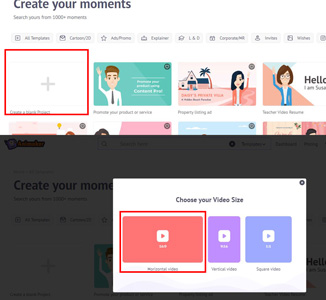
ما در بخش کارکتر انواع مختلف کاراکتر داریم. می توانیم از کاراکترهای پیش فرضی که دارد استفاده کنیم.
کافی است یکی روی آن بزنیم تا اضافه شود.
سمت راست یک بخش داریم برای اسلایدها. می توانیم اسلایدهای دیگر را اضافه کنیم. که هر اسلاید 10 ثانیه می باشد.
کاراکتر را می توانیم در صفحه اسلاید جا به جا کنیم و جاهای مختلف بگذاریم.
اضافه کردن انیمیشن
به کارکتر خود انیمیشن zoom می دهیم. الان یک ثانیه اول انیمیشن ما zoom می شود.
می توان با کشیدن نوار، تایم آن را بیشتر کنیم.
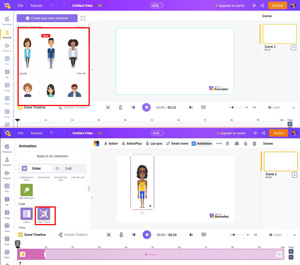
این انیمیشن ورود بود. می توانی انیمیشن خروج هم بدهیم.
که چگونه خارج شود.
مثلا می توان ثانیه آخر به آن انیمیشن خروجی داد.
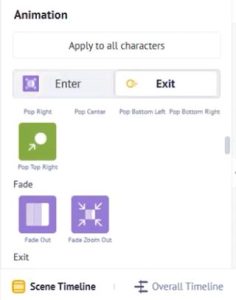
اینجا روی play بزنیم به ما نشان می دهد که ویدیوی کاراکتر ما چه تغییراتی کرده است.
حالا ممکن است بخواهید در ویدیو یک دست بیاید و کاراکتر را بکشد.
کافی است از بخش انیمیشن به پایین پایین اسکرول کنید. از بخش Hand یک دست را انتخاب کنید.
این که از سمت راست یا چپ یا بالا یا پایین باشد یا حتی حالت های مختلف دست را می توان انتخاب کرد.
بعد از اضافه کردن دست، موقع play کردن، یک دست کاراکتر من را می آورد.
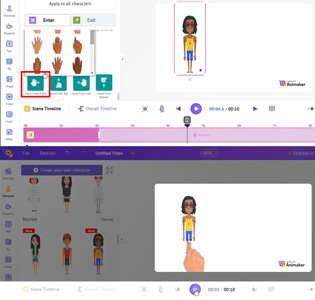
شخصی سازی کاراکتر برای ساخت انیمیشن تبلیغاتی
می توانیم روی create your own character بزنیم. و کاراکتر خود را شخصی سازی کنیم.
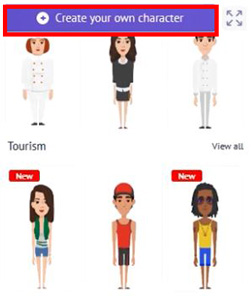
تمام اجزای صورت و اجزای بدن کارکتر را می توانیم به صورت دلخواه تغییر دهیم.
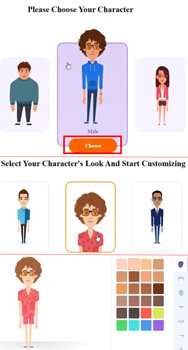
اضافه کردن عکس یا موارد دلخواه
وارد بخش uploads می شویم. روی upload می زنیم. سپس عکس مورد نظر خود را آپلود می کنیم.
می توانیم اندازه عکس خود را تغییر دهیم. و آن را کوچک یا بزرگ کنیم.
و به عکس animation بدهیم.
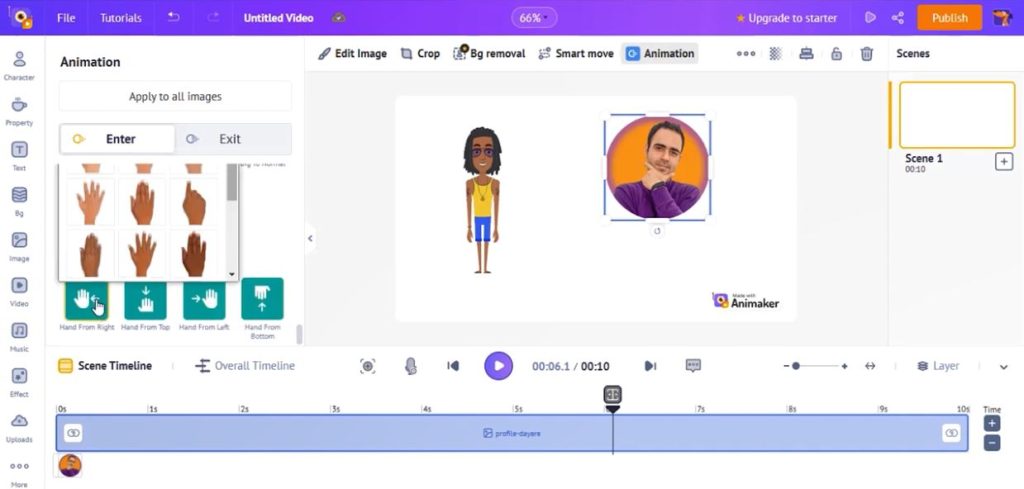
مدت زمان اسلاید و ورود کاراکتر همه قابل تنظیم است.
روی علامت مثبت که بزنیم می توانیم یک اسلاید دیگر اضافه کنیم.
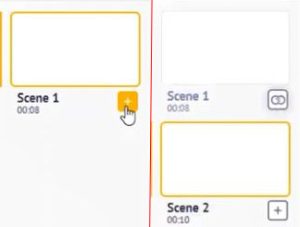
وارد بخش Text می شویم. و یک template متن را انتخاب می کنیم.
animaker هم متن انگلیسی را به خوبی ساپورت می کند و هم فارسی.
حتی برای فارسی فونت لاله زار را هم دارد.
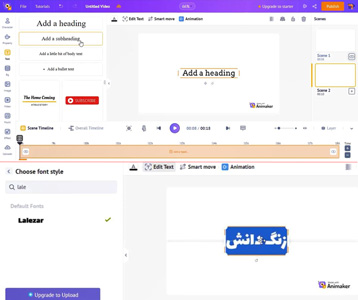
همچنین می تواند رنگ و طرح متن را تغییر داد.
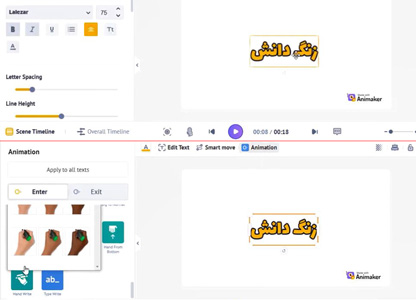
پس از این که متن خود را نوشتیم می توانیم به آن انیمیشن بدهیم.
اما این بار انیمیشن های مربوط به نوشتن هستند.
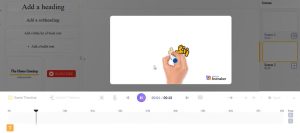
smart move
گاهی ما یک المانی داریم که می خواهیم یک حرکت پویاتری داشته باشد. برای این کار از smart move استفاده می کنیم.
مثلا به صورت خطی یا هلالی یا انواع دیگر حرکت می کند.
حتی در بخش smart move ما می توانیم یک مسیر حرکت بدهیم.
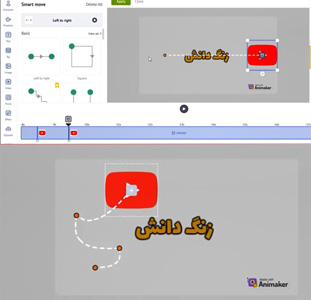
اضافه کردن موزیک برای ساخت انیمیشن تبلیغاتی
ما می توانیم که به کار خود موزیک هم اضافه کنیم. برای این کار روی بخش music می زنیم.
سپس از نوار جست و جوی بالا گزینه free را انتخاب می کنیم.
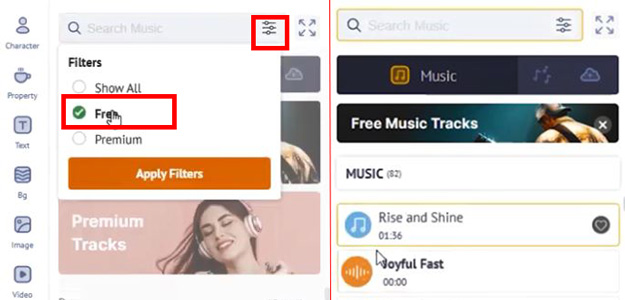
به ما یک سری آهنگ های مختلفی می دهد که ما اگر روی یکی از آن ها بزنیم می توانیم از آن استفاده کنیم.
برای اعمال کردن آهنگ روی کل اسلایدها کافی است روی overall timeline بزنیم.
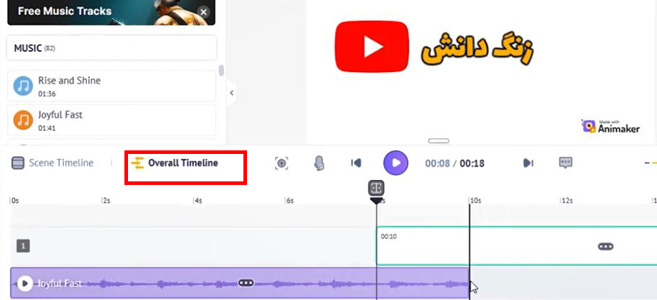
می توانیم میزان صدای آهنگ را کم یا زیاد کنیم. و به صورت پس زمینه از آهنگ استفاده کنیم.
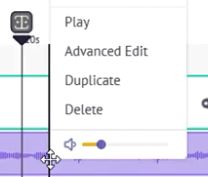
همچنین می توانیم از افکت های صدا استفاده کنیم.
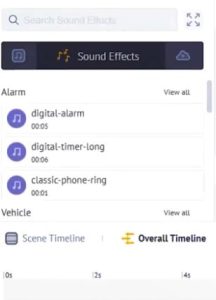
مثلا وقتی کاراکتر ما می آید، به همراه یک افکت صوتی باشد.
مهم ترین چیز برای ساخت انیمیشن، داشتن سناریو است.
همچنین بین این اسلایدها می توانید افکت قرار دهید.

مثلا از یک اسلاید به اسلاید دیگر به چه شکل برود.
مانند پاور پوینت.
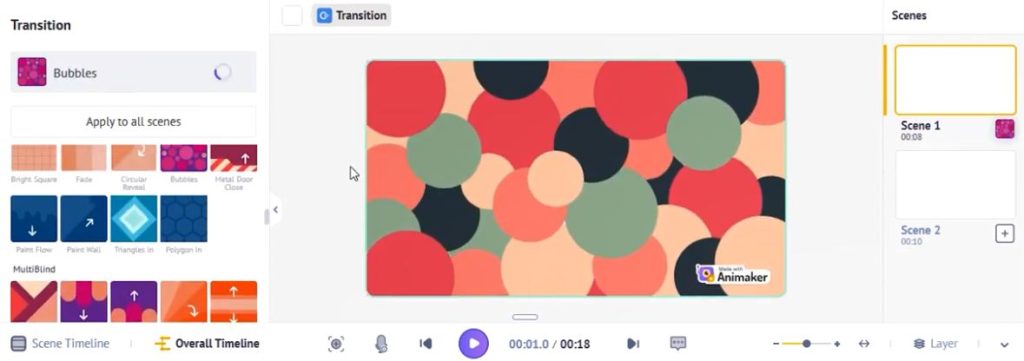
نکته دیگری که وجود دارد این است شما می توانید صداگذاری کنید.
می توانید خودتان صدای خودتان را ضبط کنید.
یا از تبدیل متن به صدا استفاده کنید.
یا صدایی از قبل داشتید را آپلود کنید.
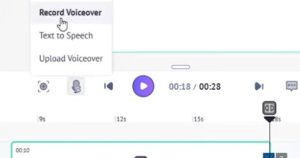
گرفتن خروجی
شما در نسخه رایگان در ماه تنها تا 3 تا ویدیو می توانید خروجی بگیرید.

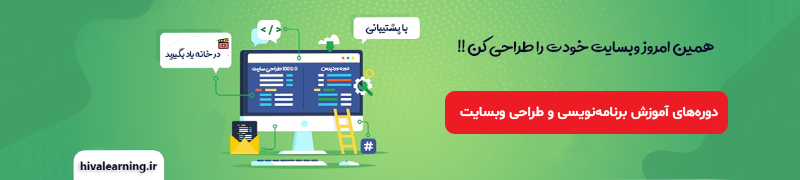






دیدگاهتان را بنویسید